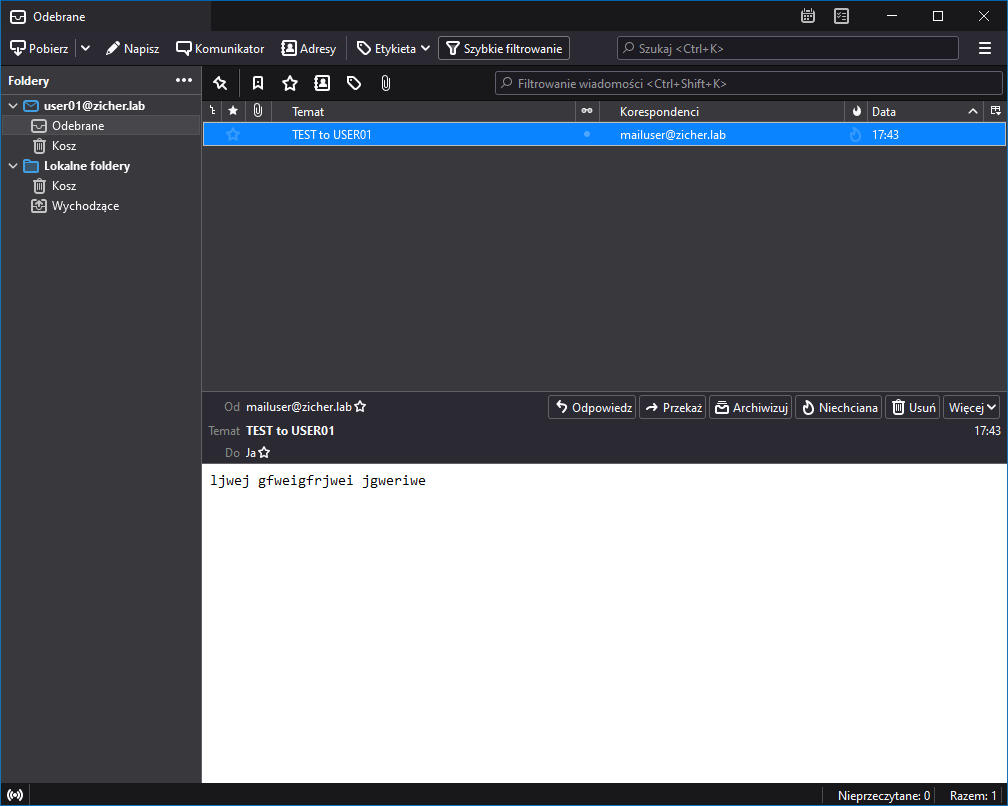[4] Poczta – Konfiguracja klienta pocztowego
3 lutego 2022Skonfiguruj swojego klienta pocztowego na swoim komputerze. Ten przykład pokazuje Mozilla Thunderbird.
[1] Uruchom Thunderbirda i kliknij [Poczta].
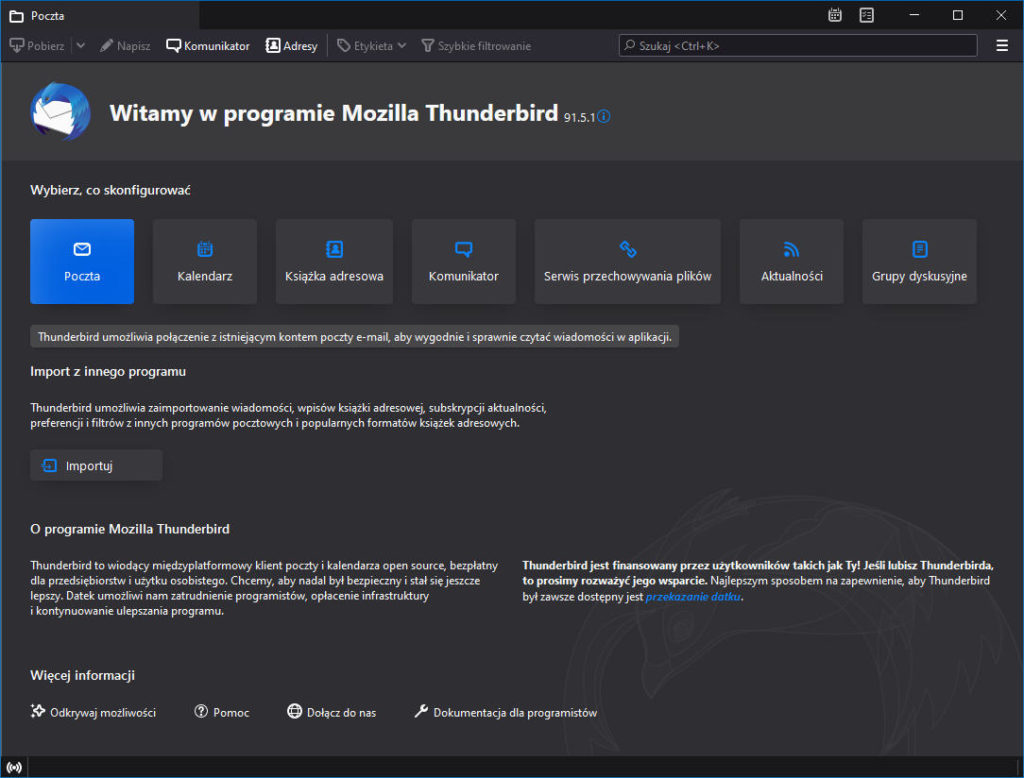
[2] Wprowadź odpowiednie dane w pola [Imię i nazwisko], [Adres e-mail], [Hasło]. Zaznacz opcję [Zachowaj hasło]. Następnie kliknij [Konfiguruj ręcznie].
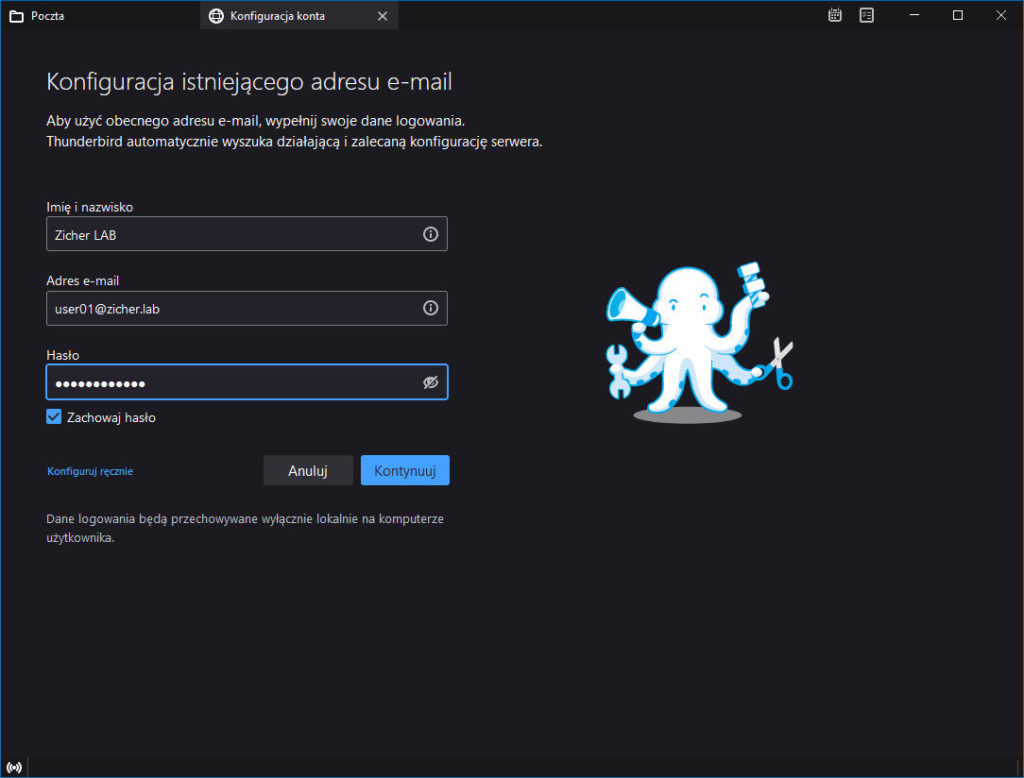
[3] Ustaw odpowiednie opcje – odnośnie adresów serwerów IMAP, POP3, SMTP patrz konfiguracja DNS. Skonfiguruj program/klienta poczty zgodnie z danym użytkownikiem, oraz ustawieniami serwera pocztowego. Więcej informacji – patrz rysunek poniżej. Następnie kliknij [Gotowe].
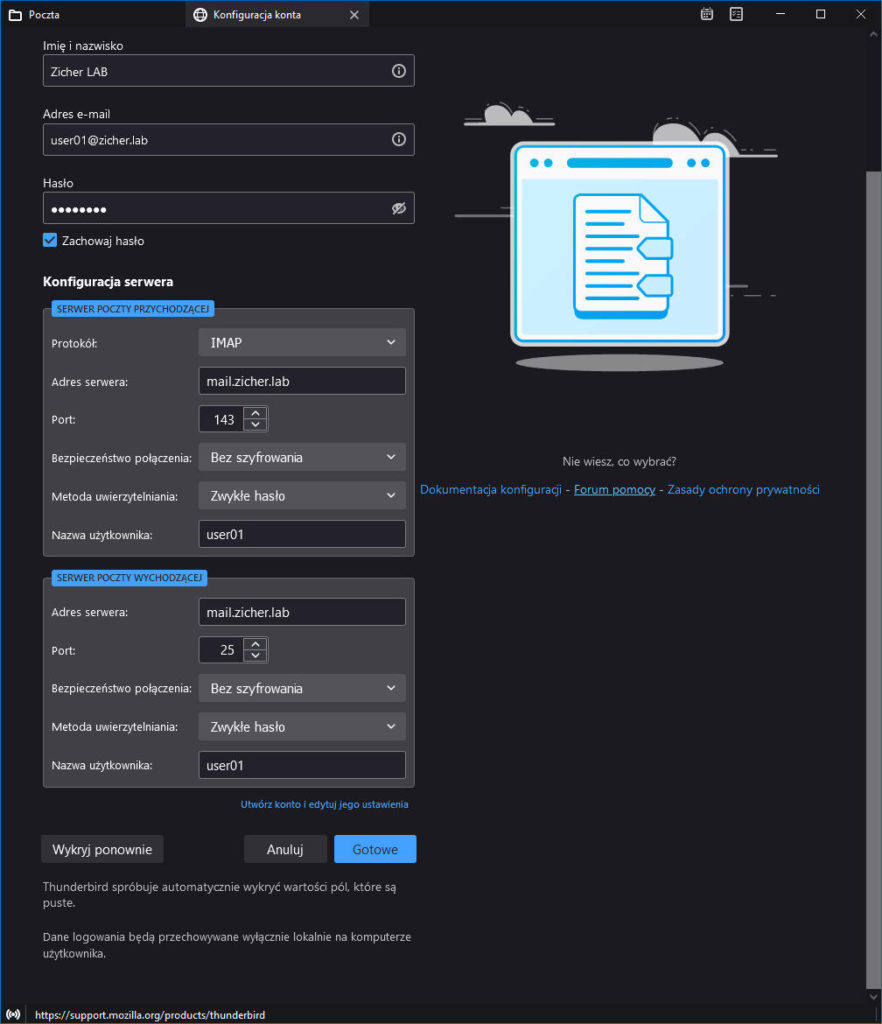
[4] Ostrzeżenia są wyświetlane, ponieważ połączenie nie jest szyfrowane. Jeśli OK, zaznacz [Rozumiem ryzyko] i kliknij przycisk [Potwierdź], Jeśli nie jest OK, skonfiguruj więcej zapoznając się z sekcją Ustawienia SSL/TLS.
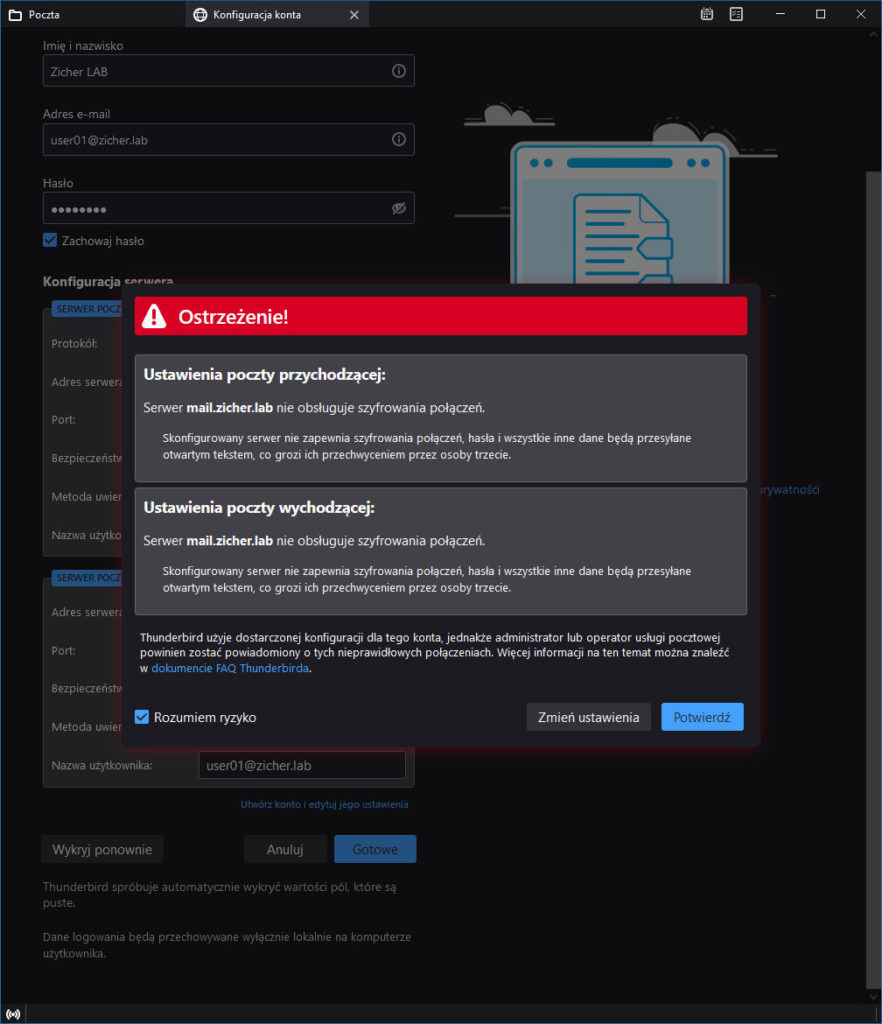
[5] Sprawdź i potwierdź poprawność konta e-mail. Jeśli wszystko OK – kliknij [Zakończ].
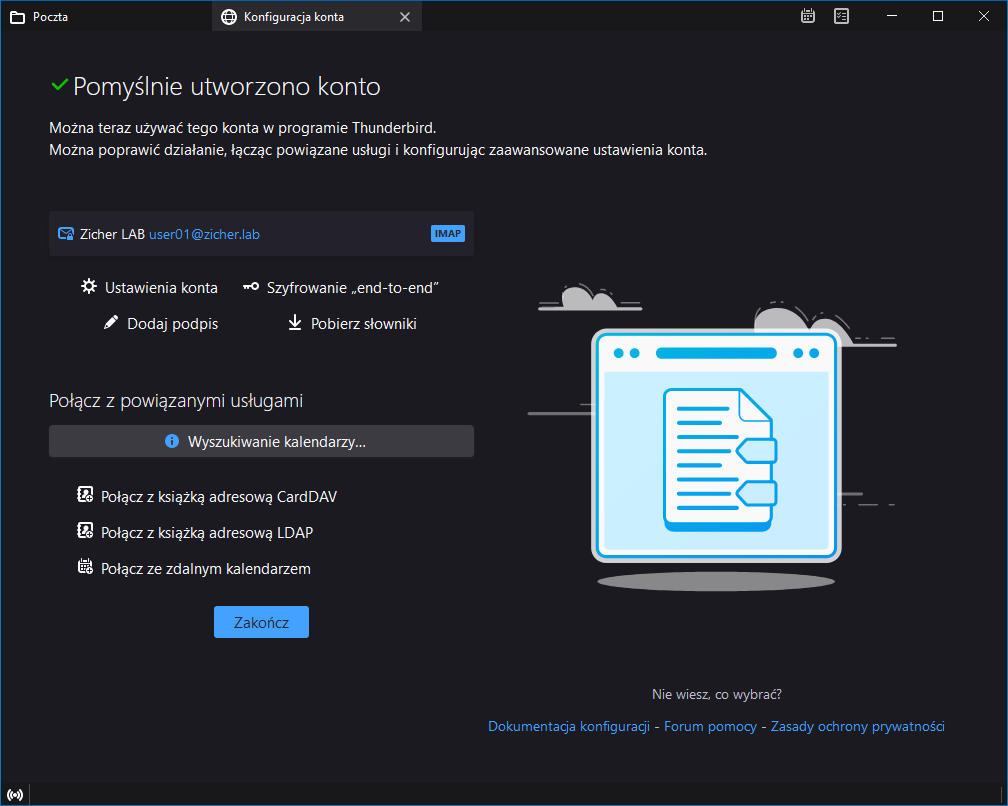
[6] Jeśli konto e-mail zostało skonfigurowane normalnie, możliwe jest wysyłanie lub odbieranie wiadomości e-mail, takich jak poniższe.